惠普系列激光打印机常见错误代码讲解
- 格式:doc
- 大小:13.50 KB
- 文档页数:2
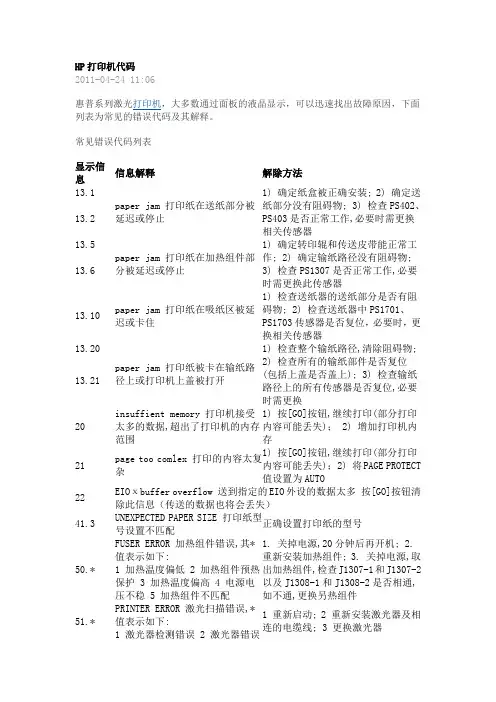
HP打印机代码2011-04-24 11:06惠普系列激光打印机,大多数通过面板的液晶显示,可以迅速找出故障原因,下面列表为常见的错误代码及其解释。
常见错误代码列表显示信息信息解释解除方法13.1paper jam 打印纸在送纸部分被延迟或停止1) 确定纸盒被正确安装; 2) 确定送纸部分没有阻碍物; 3) 检查PS402、PS403是否正常工作,必要时需更换相关传感器13.213.5paper jam 打印纸在加热组件部分被延迟或停止1) 确定转印辊和传送皮带能正常工作; 2) 确定输纸路径没有阻碍物;3) 检查PS1307是否正常工作,必要时需更换此传感器13.613.10 paper jam 打印纸在吸纸区被延迟或卡住1) 检查送纸器的送纸部分是否有阻碍物; 2) 检查送纸器中PS1701、PS1703传感器是否复位,必要时,更换相关传感器13.20paper jam 打印纸被卡在输纸路径上或打印机上盖被打开1) 检查整个输纸路径,清除阻碍物;2) 检查所有的输纸部件是否复位(包括上盖是否盖上); 3) 检查输纸路径上的所有传感器是否复位,必要时需更换13.2120 insuffient memory 打印机接受太多的数据,超出了打印机的内存范围1) 按[GO]按钮,继续打印(部分打印内容可能丢失); 2) 增加打印机内存21 page too comlex 打印的内容太复杂1) 按[GO]按钮,继续打印(部分打印内容可能丢失); 2) 将PAGE PROTECT值设置为AUTO22 EIOхbuffer overflow 送到指定的EIO外设的数据太多按[GO]按钮清除此信息(传送的数据也将会丢失)41.3 UNEXPECTED PAPER SIZE 打印纸型号设置不匹配正确设置打印纸的型号50.* FUSER ERROR 加热组件错误,其*值表示如下:1 加热温度偏低2 加热组件预热保护 3 加热温度偏高 4 电源电压不稳 5 加热组件不匹配1. 关掉电源,20分钟后再开机;2.重新安装加热组件; 3. 关掉电源,取出加热组件,检查J1307-1和J1307-2以及J1308-1和J1308-2是否相通,如不通,更换另热组件51.* PRINTER ERROR 激光扫描错误,*值表示如下:1 激光器检测错误2 激光器错误1 重新启动;2 重新安装激光器及相连的电缆线; 3 更换激光器52.* PRINTER ERROR 激光器扫描速度不匹配,*值表示如下:1 扫描启动错误2 扫描旋转错误 1 重新启动; 2 重新安装激光器及相连的电缆线; 3 更换激光器53.xy.zz PRINTER ERROR 附加内存错误,其中xyz 的含义如下: X=DIMM 类型:0=ROM ;1=RAM y=设备位置: 1-3表示错误的内存插槽位置 zz=错误号:0=不支持安装的内存; 1=不兼容安装的内存 2=不支持安装内存的型号 3=RAM 检测失败 4=超过最大RAM 的范围 5=超过最大ROM 的范围 6=无效的DIMM 速度 7=DIMM 报错误信号8=DIMM RAM 奇偶校验错误 9=ROM 地址映射错误 10=DIMM 地址冲突 11=PDC XROM 超出范围 12=无法完成内存缓冲1 关掉电源,重新安装插入的内存; 2交换插入内存的位置; 3 更换产生错误的内存 55 PRINTER ERROR 内部通讯错误1.检查电源位置2.更换接口板3.更换DC 控制板56 *PRINTER ERROR 临时打印错误,*值表示: 1.不正确的输入或错误的附加设备被连接 2.不正确的输出1.重新启动打印机;2.检查打印机的配置; 3.校正连接的附加设备57 PRINTER ERROR 风扇错误 1.检查打印机的风扇是否被正确的接入以及是否被阻碍物卡住; 2.更换风扇59.* PRINTER ERROR 马达错误,*值表示如下: 0 马达错误 1 马达启动错误 2 马达运转错误 1.重新启动打印机; 2.确定各连接齿轮能正常运转; 3.确定连接马达的电缆被正确插入 4.更换马达 62.* PRINTER ERROR 打印机内存错误,*值表示如下: 0=内部内存1-3=DIMM 插槽1-31.重新安装插入的内存;2.交换安装位置; 3.更换插入的内存64 PRINTER ERROR 接受数据缓冲错误1.重新启动打印机;2.更换接口板66 xx.yy PRINTER ERROR 外部送纸错误,XY描述如下1stX=使用的设备编号2ndX=设备类型: a) 输入设备 b)输出设备 c) 分装/装订设备yy=1.重新启动打印机;2.检查所有的连接电缆; 3.重新安装外部送纸设备错误设备的编号79 PRINTER ERROR 打印机检测到错误1.重新启动打印机;2.判断所使用的打印软件是否和打印机相匹配;3.更换传输电缆和电源;4.拆除DIMM 5.如可能,使用并口传输数据;6.拆除EIO设备;7.更换接口卡三星激打硒鼓加粉清零三星激打硒鼓加粉后报TONER EMPTY解决方法三星激光多功能打印机,如:5100、808、及4500可以发传真、复印、打印,十分方便,确实是家庭及办公的好助手。
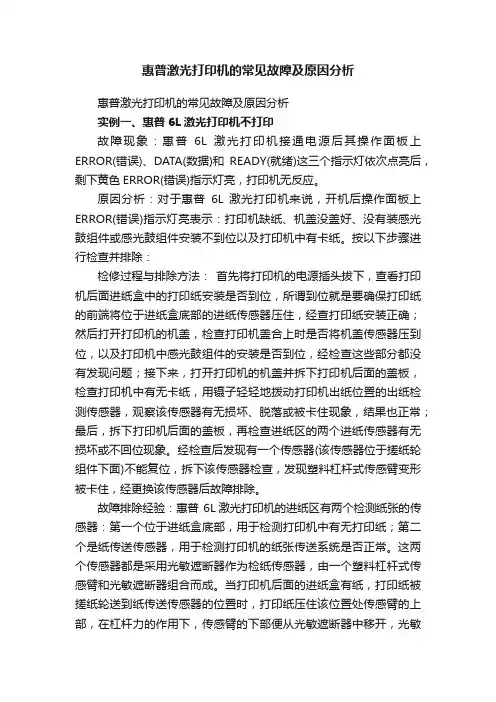
惠普激光打印机的常见故障及原因分析惠普激光打印机的常见故障及原因分析实例一、惠普6L激光打印机不打印故障现象:惠普6L激光打印机接通电源后其操作面板上ERROR(错误)、DATA(数据)和READY(就绪)这三个指示灯依次点亮后,剩下黄色ERROR(错误)指示灯亮,打印机无反应。
原因分析:对于惠普6L 激光打印机来说,开机后操作面板上ERROR(错误)指示灯亮表示:打印机缺纸、机盖没盖好、没有装感光鼓组件或感光鼓组件安装不到位以及打印机中有卡纸。
按以下步骤进行检查并排除:检修过程与排除方法:首先将打印机的电源插头拔下,查看打印机后面进纸盒中的打印纸安装是否到位,所谓到位就是要确保打印纸的前端将位于进纸盒底部的进纸传感器压住,经查打印纸安装正确;然后打开打印机的机盖,检查打印机盖合上时是否将机盖传感器压到位,以及打印机中感光鼓组件的安装是否到位,经检查这些部分都没有发现问题;接下来,打开打印机的机盖并拆下打印机后面的盖板,检查打印机中有无卡纸,用镊子轻轻地拨动打印机出纸位置的出纸检测传感器,观察该传感器有无损坏、脱落或被卡住现象,结果也正常;最后,拆下打印机后面的盖板,再检查进纸区的两个进纸传感器有无损坏或不回位现象。
经检查后发现有一个传感器(该传感器位于搓纸轮组件下面)不能复位,拆下该传感器检查,发现塑料杠杆式传感臂变形被卡住,经更换该传感器后故障排除。
故障排除经验:惠普 6L激光打印机的进纸区有两个检测纸张的传感器:第一个位于进纸盒底部,用于检测打印机中有无打印纸;第二个是纸传送传感器,用于检测打印机的纸张传送系统是否正常。
这两个传感器都是采用光敏遮断器作为检纸传感器,由一个塑料杠杆式传感臂和光敏遮断器组合而成。
当打印机后面的进纸盒有纸,打印纸被搓纸轮送到纸传送传感器的位置时,打印纸压住该位置处传感臂的上部,在杠杆力的作用下,传感臂的下部便从光敏遮断器中移开,光敏遮断器处于透过状态,主控电路在检测到打印纸到位信号后,便开始记数,直到打印机出纸区的传感器检测到有纸为止,若在规定的时间内,打印纸没有到达出纸传感器位置,主控电路根据内存中存储的纸张不存在信息,认定打印机为卡纸,立即中断主电机运行程序,则操作面板上的卡纸指示灯就会亮。
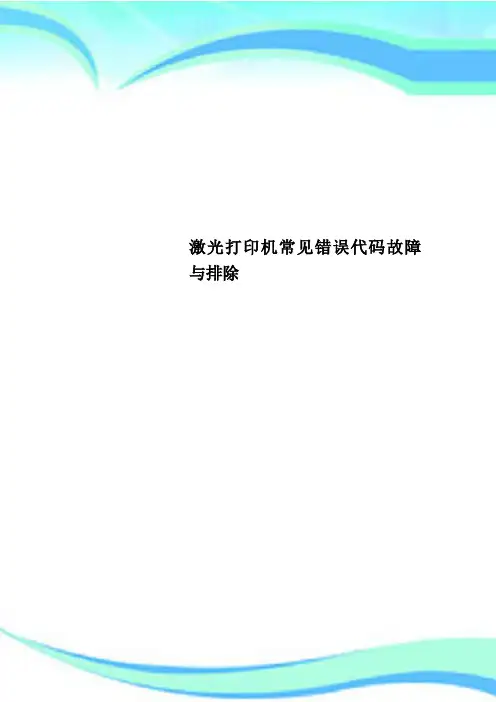
激光打印机常见错误代码故障与排除————————————————————————————————作者:————————————————————————————————日期:激光打印机常见错误代码故障与排除惠普系列激光打印机,大多数通过面板的液晶显示,可以迅速找出故障原因,下面列表为常见的错误代码及其解释。
1.常见错误代码显示信息信息解释解除方法13.1 paper jam或13.2 paper jam 打印纸在送纸部分被延迟或停止1) 确定纸盒被正确安装;2) 确定送纸部分没有阻碍物;3) 检查PS402、PS403是否正常工作,必要时需更换相关传感器13.5 paper jam 或13.6 paperjam 打印纸在加热组件部分被延迟或停止1) 确定转印辊和传送皮带能正常工作;2) 确定输纸路径没有阻碍物;3) 检查PS1307是否正常工作,必要时需更换此传感器13.10 paper jam 打印纸在吸纸区被延迟或卡住1) 检查送纸器的送纸部分是否有阻碍物;2) 检查送纸器中PS1701、PS1703传感器是否复位,必要时,更换相关传感器13.20 paper jam 或13.21 paperjam 打印纸被卡在输纸路径上或打印机上盖被打开1) 检查整个输纸路径,清除阻碍物;02) 检查所有的输纸部件是否复位(包括上盖是否盖上);3) 检查输纸路径上的所有传感器是否复位,必要时需更换20 insuffientmemory 打印机接受太多的数据,超出了打印机的内存范围1) 按[GO]按钮,继续打印(部分打印内容可能丢失);2) 增加打印机内存21 page toocomlex 打印的内容太复杂1) 按[GO]按钮,继续打印(部分打印内容可能丢失);2) 将PAGE PROTECT值设置为AUTO22 EIOхbufferoverflow 送到指定的EIO外设的数据太多按[GO]按钮清除此信息(传送的数据也将会丢失)41.3 UNEXPECTEDPAPER SIZE 打印纸型号设置不匹配正确设置打印纸的型号50.* FUSER ERROR 加热组件错误,其*值表示如下:1 加热温度偏低2 加热组件预热保护3 加热温度偏高4 电源电压不稳5 加热组件不匹配1. 关掉电源,20分钟后再开机;2. 重新安装加热组件;3. 关掉电源,取出加热组件,检查J1307-1和J1307-2以及J1308-1和J1308-2是否相通,如不通,更换另热组件51.* PRINTERERROR 激光扫描错误,*值表示如下:1 激光器检测错误2 激光器错误1 重新启动;2 重新安装激光器及相连的电缆线;3 更换激光器52.* PRINTERERROR 激光器扫描速度不匹配,*值表示如下:1 扫描启动错误2 扫描旋转错误1 重新启动;2 重新安装激光器及相连的电缆线;3 更换激光器53.xy.zzPRINTERERROR 附加内存错误,其中xyz的含义如下:X=DIMM类型0=ROM1=RAMy=设备位置1-3表示错误的内存插槽位置zz=错误1 关掉电源,重新安装插入的内存;2 交换插入内存的位置;3 更换产生错误的内存号0=不支持安装的内存1=不兼容安装的内存2=不支持安装内存的型号3=RAM检测失败4=超过最大RAM的范围5=超过最大ROM的范围6=无效的DIMM速度7=DIMM 报错误信号8=DIMM RAM奇偶校验错误9=ROM地址映射错误10=DIMM 地址冲突11=PDCXROM超出范围12=无法完成内存缓冲55 PRINTER ERROR 内部通讯错误1.检查电源位置2.更换接口板3.更换DC控制板56 * PRINTERERROR 临时打印错误,*值表示:1.不正确的输入或错误的附加设备被连接2.不正确的输出1.重新启动打印机;2.检查打印机的配置;3.校正连接的附加设备57 PRINTER ERROR 风扇错误1.检查打印机的风扇是否被正确的接入以及是否被阻碍物卡住;2.更换风扇59.* PRINTERERROR马达错误,*值表示如下:0 马达错误1 马达启动错误2 马达运转错误1.重新启动打印机;2.确定各连接齿轮能正常运转;3.确定连接马达的电缆被正确插入4.更换马达62.* PRINTERERROR 打印机内存错误,*1.重新安装插入的内存;2.交换安装位置;值表示如下:0=内部内存1-3=DIMM插槽1-33.更换插入的内存64 PRINTER ERROR 接受数据缓冲错误1.重新启动打印机;2.更换接口板66 xx.yy PRINTER ERROR 外部送纸错误,XY描述如下1stX=使用的设备编号2ndX=设备类型:a) 输入设备b) 输出设备c) 分装/装订设备yy=错误设备的编号1.重新启动打印机;2.检查所有的连接电缆;3.重新安装外部送纸设备79 PRINTER ERROR 打印机检测到错误1.重新启动打印机;2.判断所使用的打印软件是否和打印机相匹配;3.更换传输电缆和电源;4.拆除DIMM5.如可能,使用并口传输数据;6.拆除EIO设备;7.更换接口卡中国OA技术联盟论坛-资料网欢迎你!有你更加精彩!TOP•2#大中小发表于 2007-9-1 21:17 只看该作者Canon BX/BXⅡ常见故障及排除在印刷制版方面,CanonBX/BXⅡ是一款相当不错的机型。
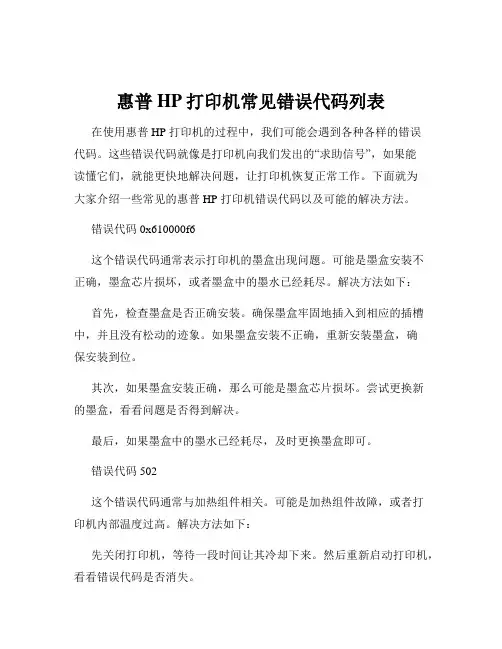
惠普HP打印机常见错误代码列表在使用惠普 HP 打印机的过程中,我们可能会遇到各种各样的错误代码。
这些错误代码就像是打印机向我们发出的“求助信号”,如果能读懂它们,就能更快地解决问题,让打印机恢复正常工作。
下面就为大家介绍一些常见的惠普 HP 打印机错误代码以及可能的解决方法。
错误代码 0x610000f6这个错误代码通常表示打印机的墨盒出现问题。
可能是墨盒安装不正确,墨盒芯片损坏,或者墨盒中的墨水已经耗尽。
解决方法如下:首先,检查墨盒是否正确安装。
确保墨盒牢固地插入到相应的插槽中,并且没有松动的迹象。
如果墨盒安装不正确,重新安装墨盒,确保安装到位。
其次,如果墨盒安装正确,那么可能是墨盒芯片损坏。
尝试更换新的墨盒,看看问题是否得到解决。
最后,如果墨盒中的墨水已经耗尽,及时更换墨盒即可。
错误代码 502这个错误代码通常与加热组件相关。
可能是加热组件故障,或者打印机内部温度过高。
解决方法如下:先关闭打印机,等待一段时间让其冷却下来。
然后重新启动打印机,看看错误代码是否消失。
如果错误代码仍然存在,可能是加热组件出现故障。
此时,建议联系专业的维修人员进行维修或更换加热组件。
错误代码 132000这个错误代码通常表示纸盒出现问题。
可能是纸盒未正确安装,纸张尺寸设置不正确,或者纸盒中没有纸张。
解决方法如下:检查纸盒是否正确安装在打印机中。
确保纸盒安装牢固,没有歪斜或松动的情况。
确认纸张尺寸设置与纸盒中的纸张尺寸相匹配。
如果设置不正确,调整纸张尺寸设置。
往纸盒中添加适量的纸张,并确保纸张整齐地放置在纸盒中。
错误代码 49xxxx这个错误代码通常表示打印机的固件或软件出现问题。
解决方法如下:首先,尝试重新启动打印机。
有时候,简单的重启就能解决软件方面的小故障。
如果重启无效,可以考虑更新打印机的固件和驱动程序。
前往惠普官方网站,查找您的打印机型号对应的最新固件和驱动程序,并按照说明进行安装。
错误代码 79xxxx这个错误代码通常与打印机的通信问题有关。
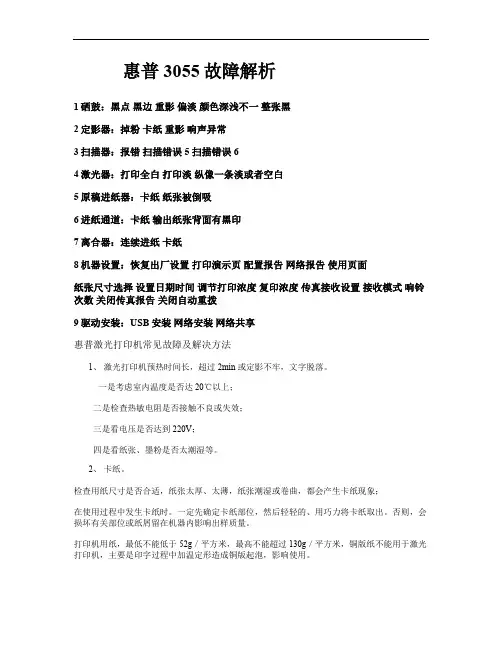
惠普3055故障解析
1硒鼓:黑点黑边重影偏淡颜色深浅不一整张黑
2定影器:掉粉卡纸重影响声异常
3扫描器:报错扫描错误5 扫描错误6
4激光器:打印全白打印淡纵像一条淡或者空白
5原稿进纸器:卡纸纸张被倒吸
6进纸通道:卡纸输出纸张背面有黑印
7离合器:连续进纸卡纸
8机器设置:恢复出厂设置打印演示页配置报告网络报告使用页面
纸张尺寸选择设置日期时间调节打印浓度复印浓度传真接收设置接收模式响铃次数关闭传真报告关闭自动重拨
9驱动安装:USB安装网络安装网络共享
惠普激光打印机常见故障及解决方法
1、激光打印机预热时间长,超过2min 或定影不牢,文字脱落。
一是考虑室内温度是否达 20℃以上;
二是检查热敏电阻是否接触不良或失效;
三是看电压是否达到220V;
四是看纸张、墨粉是否太潮湿等。
2、卡纸。
检查用纸尺寸是否合适,纸张太厚、太薄,纸张潮湿或卷曲,都会产生卡纸现象;
在使用过程中发生卡纸时。
一定先确定卡纸部位,然后轻轻的、用巧力将卡纸取出。
否则,会损坏有关部位或纸屑留在机器内影响出样质量。
打印机用纸,最低不能低于52g/平方米,最高不能超过130g/平方米,铜版纸不能用于激光打印机,主要是印字过程中加温定形造成铜版起泡,影响使用。

惠普激光打印机故障代码 This model paper was revised by the Standardization Office on December 10, 2020惠普激光打印机故障代码常见错误代码列表1) 确定纸盒被正确安装;2) 确定送纸部分没有阻碍物;3) 检查PS402、PS403是否正常工作,必要时需更换相关传感器1) 确定转印辊和传送皮带能正常工作;2) 确定输纸路径没有阻碍物;3) 检查PS1307是否正常工作,必要时需更换此传感器1) 检查送纸器的送纸部分是否有阻碍物;2) 检查送纸器中PS1701、PS1703传感器是否复位,必要时,更换相关传1) 检查整个输纸路径,清除阻碍物;2) 检查所有的输纸部件是否复位(包括上盖是否盖上);3) 检查输纸路径上的所有传感器是否复位,必要时需更换1) 按[GO]按钮,继续打印(部分打印内容可能丢失);2) 增加打印机内存1) 按[GO]按钮,继续打印(部分打印内容可能丢失);2) 将PAGE PROTECT值设置为AUTOFUSER ERROR 加热组件错误,其*值表示如下:1 加热温度偏低1. 关掉电源,20分钟后再开机;2 加热组件预热保护3 加热温度偏高4 电源电压不稳5 加热组件不匹配2. 重新安装加热组件;3. 关掉电源,取出加热组件,检查J1307-1和J1307-2以及J1308-1和J1308-2是否相通,如不通,更换另热组件PRINTER ERROR 激光扫描错误,*值表示如下:1 激光器检测错误2 激光器错误1 重新启动;2 重新安装激光器及相连的电缆线;3 更换激光器PRINTER ERROR 激光器扫描速度不匹配,*值表示如下:1 扫描启动错误2 扫描旋转错误1 重新启动;2 重新安装激光器及相连的电缆线;3 更换激光器ERROR 附加内存错误,其中xyz的含义如下: X=DIMM类型:0=ROM;1=RAMy=设备位置:1-3表示错误的内存插槽位置zz=错误号:0=不支持安装的内存;1=不兼容安装的内存2=不支持安装内存的型号3=RAM 检测失败4=超过最大RAM的范围5=超过最大ROM的范围6=无效的DIMM速度7=DIMM报错误信号8=DIMM RAM奇偶校验错误9=ROM地址映射错误10=DIMM地址冲突11=PDC XROM超出范围12=无法完成内存缓冲1 关掉电源,重新安装插入的内存;2 交换插入内存的位置;3 更换产生错误的内存1.检查电源位置2.更换接口板3.更换DC控制板1.重新启动打印机;2.检查打印机的配置;3.校正连接的附加设备1.检查打印机的风扇是否被正确的接入以及是否被阻碍物卡住;2.更换风扇PRINTER ERROR 马达错误,*值表示如下:0 马达错误1 马达启动错误2 马达运转错误1.重新启动打印机;2.确定各连接齿轮能正常运转;3.确定连接马达的电缆被正确插入4.更换马达PRINTER ERROR 打印机内存错误,*值表示如下:0=内部内存1-3=DIMM插槽1-3 1.重新安装插入的内存;2.交换安装位置;3.更换插入的内存1.重新启动打印机;2.更换接口板PRINTER ERROR 外部送纸错误,XY描述如下1stX=使用的设备编号2ndX=设备类型:a) 输入设备b) 输出设备c) 分装/装订设备yy=错误设备的编号1.重新启动打印机;2.检查所有的连接电缆;3.重新安装外部送纸设备1.重新启动打印机;2.判断所使用的打印软件是否和打印机相匹配;3.更换传输电缆和电源;4.拆除DIMM5.如可能,使用并口传输数据;6.拆除EIO设备;7.更换接口卡。
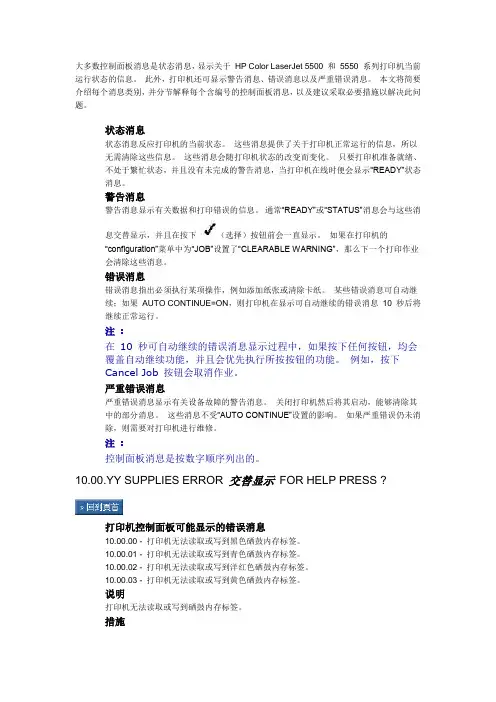
大多数控制面板消息是状态消息,显示关于HP Color LaserJet 5500 和5550 系列打印机当前运行状态的信息。
此外,打印机还可显示警告消息、错误消息以及严重错误消息。
本文将简要介绍每个消息类别,并分节解释每个含编号的控制面板消息,以及建议采取必要措施以解决此问题。
状态消息状态消息反应打印机的当前状态。
这些消息提供了关于打印机正常运行的信息,所以无需清除这些信息。
这些消息会随打印机状态的改变而变化。
只要打印机准备就绪、不处于繁忙状态,并且没有未完成的警告消息,当打印机在线时便会显示“READY”状态消息。
警告消息警告消息显示有关数据和打印错误的信息。
通常“READY”或“STATUS”消息会与这些消息交替显示,并且在按下(选择)按钮前会一直显示。
如果在打印机的“configuration”菜单中为“JOB”设置了“CLEARABLE WARNING”,那么下一个打印作业会清除这些消息。
错误消息错误消息指出必须执行某项操作,例如添加纸张或清除卡纸。
某些错误消息可自动继续;如果AUTO CONTINUE=ON,则打印机在显示可自动继续的错误消息10 秒后将继续正常运行。
注:在10 秒可自动继续的错误消息显示过程中,如果按下任何按钮,均会覆盖自动继续功能,并且会优先执行所按按钮的功能。
例如,按下Cancel Job 按钮会取消作业。
严重错误消息严重错误消息显示有关设备故障的警告消息。
关闭打印机然后将其启动,能够清除其中的部分消息。
这些消息不受“AUTO CONTINUE”设置的影响。
如果严重错误仍未消除,则需要对打印机进行维修。
注:控制面板消息是按数字顺序列出的。
10.00.YY SUPPLIES ERROR 交替显示FOR HELP PRESS ?打印机控制面板可能显示的错误消息10.00.00 - 打印机无法读取或写到黑色硒鼓内存标签。
10.00.01 - 打印机无法读取或写到青色硒鼓内存标签。
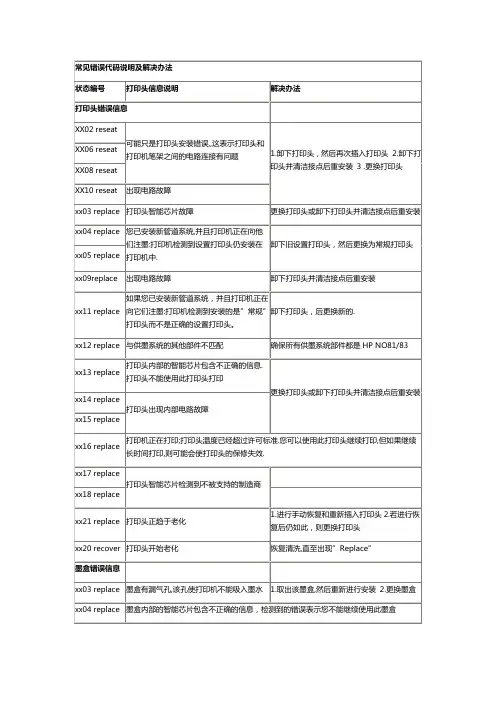
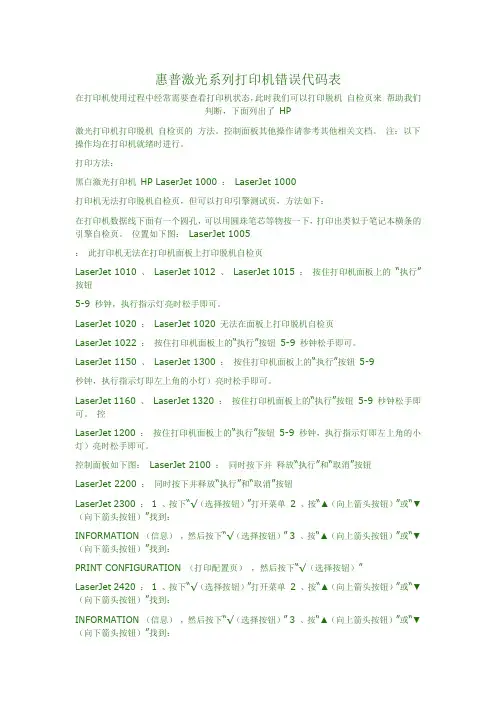
惠普激光系列打印机错误代码表在打印机使用过程中经常需要查看打印机状态,此时我们可以打印脱机自检页来帮助我们判断,下面列出了HP激光打印机打印脱机自检页的方法。
控制面板其他操作请参考其他相关文档。
注:以下操作均在打印机就绪时进行。
打印方法:黑白激光打印机HP LaserJet 1000 :LaserJet 1000打印机无法打印脱机自检页,但可以打印引擎测试页,方法如下:在打印机数据线下面有一个圆孔,可以用圆珠笔芯等物按一下,打印出类似于笔记本横条的引擎自检页。
位置如下图:LaserJet 1005:此打印机无法在打印机面板上打印脱机自检页LaserJet 1010 、LaserJet 1012 、LaserJet 1015 :按住打印机面板上的“执行”按钮5-9 秒钟,执行指示灯亮时松手即可。
LaserJet 1020 :LaserJet 1020 无法在面板上打印脱机自检页LaserJet 1022 :按住打印机面板上的“执行”按钮5-9 秒钟松手即可。
LaserJet 1150 、LaserJet 1300 :按住打印机面板上的“执行”按钮5-9秒钟,执行指示灯即左上角的小灯)亮时松手即可。
LaserJet 1160 、LaserJet 1320 :按住打印机面板上的“执行”按钮5-9 秒钟松手即可。
控LaserJet 1200 :按住打印机面板上的“执行”按钮5-9 秒钟,执行指示灯即左上角的小灯)亮时松手即可。
控制面板如下图:LaserJet 2100 :同时按下并释放“执行”和“取消”按钮LaserJet 2200 :同时按下并释放“执行”和“取消”按钮LaserJet 2300 :1 、按下“√(选择按钮)”打开菜单2 、按“▲(向上箭头按钮)”或“▼(向下箭头按钮)”找到:INFORMATION (信息),然后按下“√(选择按钮)” 3 、按“▲(向上箭头按钮)”或“▼(向下箭头按钮)”找到:PRINT CONFIGURATION (打印配置页),然后按下“√(选择按钮)”LaserJet 2420 :1 、按下“√(选择按钮)”打开菜单2 、按“▲(向上箭头按钮)”或“▼(向下箭头按钮)”找到:INFORMATION (信息),然后按下“√(选择按钮)” 3 、按“▲(向上箭头按钮)”或“▼(向下箭头按钮)”找到:PRINT CONFIGURATION (打印配置页),然后按下“√(选择按钮)”LaserJet 3015 、LaserJet 3020 、LaserJet 3030 、LaserJet 3300 、LaserJet 3330 、LaserJet 3380 :1、按下“ menu/enter (菜单/输入按钮)”按钮,进入菜单2、按“ < ”或“ > ”按钮,找到:Reports ,然后按下“ menu/enter ”按钮3、按“ < ”或“> ”按钮,找到:Config report ,然后按下“ menu/enter ”按钮LaserJet 3015 LaserJet 3020 LaserJet 3030 LaserJet 3330 、LaserJet3380 LaserJet 3200 :1、按下“ menu/enter (菜单/ 输入按钮)”按钮,进入菜单2、按“< ”或“ > ”按钮,找到:Reports ,然后按下“menu/enter ”按钮3、按“< ”或“ > ”按钮,找到:Configuration report ,然后按下“ menu/enter ”按钮LaserJet 4000 、LaserJet 4050 、LaserJet 4100 :1、按“ menu”(菜单)按钮,找到:INFORMATION (信息)2、按“ item ”(项目)按钮,找到:PRINTCONFIGURATION (打印配置页)3、按“ select ”(选择)按钮LaserJet 4200 、LaserJet 4250 、LaserJet 4300 、LaserJet 4350 :1、按下“√(选择按钮)”打开菜单2、按“▲(向上箭头按钮)”或“▼(向下箭头按钮)”找到:INFORMATION (信息),然后按下“√(选择按钮)” 3、按“▲(向上箭头按钮)”或“▼(向下箭头按钮)”找到:PRINT CONFIGURATION(打印配置页),然后按下“√(选择按钮)”LaserJet 5000 、LaserJet 5000LE 、LaserJet 5100 、LaserJet 5100LE 、LaserJet 5100SE :1、按“ menu ”(菜单)按钮,找到:INFORMATION (信息)2、按“item ”(项目)按钮,找到:PRINT CONFIGURATION (打印配置页)3、按“ select”(选择)按钮LaserJet 8000 、LaserJet 8100 、LaserJet 8150 :1、按“ menu”(菜单)按钮,找到:INFORMATION (信息)2、按“ item ”(项目)按钮,找到:PRINTCONFIGURATION (打印配置页)3、按“ select ”(选择)按钮LaserJet 8000 、LaserJet8100 控制面板如下图:LaserJet 8150 控制面板如下图:LaserJet 9000 、LaserJet9050 :1、按下“√(选择按钮)”打开菜单2、按“▲(向上箭头按钮)”或“▼(向下箭头按钮)”找到:INFORMATION (信息),然后按下“√(选择按钮)” 3、按“▲(向上箭头按钮)”或“▼(向下箭头按钮)”找到:PRINT CONFIGURATION(打印配置页),然后按下“√(选择按钮)”彩色激光打印机Color LaserJet 1500 、Color LaserJet 2500 、Color LaserJet 2550 :同时按住并释放“执行”与“取消”按钮控制面板如下图:Color LaserJet 2600 :1、按“< ”或“ > ”按钮,找到:Reports ,然后按下“√ ”按钮2、按“ < ”或“ > ”按钮,找到:Config report ,然后按下“√ ”按钮Color LaserJet 2820 、Color LaserJet 2830 、Color LaserJet 2840 :1、按下“ menu (菜单按钮)”按钮2、按“ < ”或“ >”按钮,找到:Reports ,然后按下“ enter ”(输入按钮)3、按“ < ”或“> ”按钮,找到:Config report ,然后按下“ enter ”(输入按钮)Color LaserJet 3500 、Color LaserJet 3550 、Color LaserJet 3700 :1、按下“√(选择按钮)”打开菜单2、按“▲(向上箭头按钮)”或“▼(向下箭头按钮)”找到:INFORMATION (信息),然后按下“√(选择按钮)” 3、按“▲(向上箭头按钮)”或“▼(向下箭头按钮)”找到:PRINT CONFIGURATION(打印配置页),然后按下“√(选择按钮)”Color LaserJet 4500 、Color LaserJet 4550 :1、按“ menu ”(菜单)按钮,找到:INFORMATION (信息)2、按“ item ”(项目)按钮,找到:PRINT CONFIGURATION (打印配置页)3、按“ select ”(选择)按钮Color LaserJet 4600 、Color LaserJet 4650 :1、按下“√(选择按钮)”打开菜单2、按“▲(向上箭头按钮)”或“▼(向下箭头按钮)”找到:INFORMATION (信息),然后按下“√(选择按钮)” 3、按“▲(向上箭头按钮)”或“▼(向下箭头按钮)”找到:PRINT CONFIGURATION (打印配置页),然后按下“√(选择按钮)”惠普激光系列打印机错误代码表Color LaserJet 5500 、Color LaserJet 5550 :1、按下“√(选择按钮)”打开菜单2、按“▲(向上箭头按钮)”或“▼(向下箭头按钮)”找到:INFORMATION (信息),然后按下“√(选择按钮)” 3、按“▲(向上箭头按钮)”或“▼(向下箭头按钮)”找到:PRINT CONFIGURATION (打印配置页),然后按下“√(选择按钮)”Color LaserJet 8500 、Color LaserJet 8550 :1、按“ menu ”(菜单)按钮,找到:INFORMATION (信息)2、按“ item ”(项目)按钮,找到:PRINT CONFIGURATION (打印配置页)3、按“ select ”(选择)按钮控Color LaserJet 9500 :1、按下“√(选择按钮)”打开菜单2、按“▲(向上箭头按钮)”或“▼(向下箭头按钮)”找到:INFORMATION (信息),然后按下“√(选择按钮)” 3、按“▲(向上箭头按钮)”或“▼(向下箭头按钮)”找到:PRINT CONFIGURATION (打印配置页),然后按下“√(选择按钮)”。
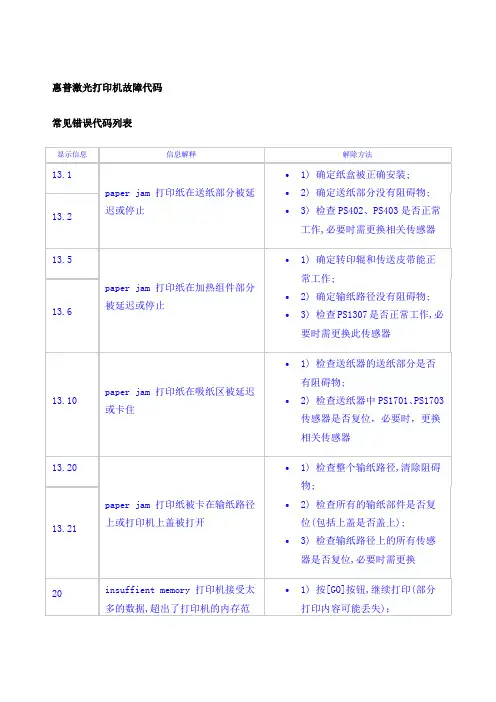
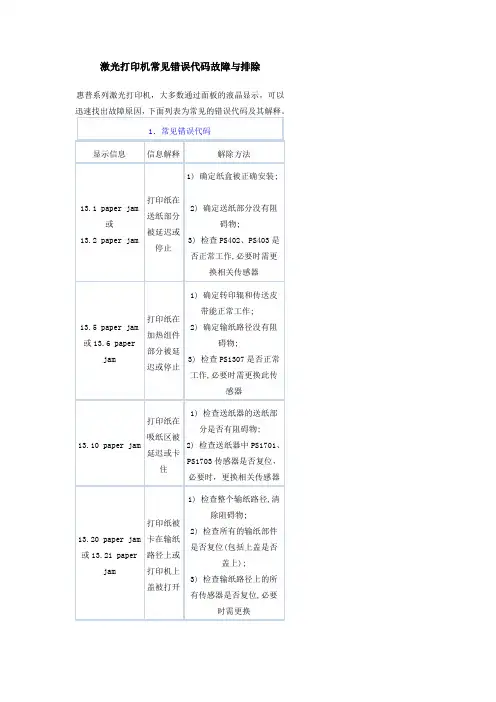
激光打印机常见错误代码故障与排除惠普系列激光打印机,大多数通过面板的液晶显示,可以6.拆除EIO设备;7.更换接口卡中国OA技术联盟论坛-资料网欢迎你!有你更加精彩!TOP •2#大中小发表于 2007-9-121:17 只看该作者Canon BX/BXⅡ常见故障及排除在印刷制版方面,CanonBX/BXⅡ是一款相当不错的机型。
其首页等待时间短,打印速度快(可达到16PPM),分辩率高(600DPI),操作简单,性能稳定。
下面我们将介绍常见一些故障及排除。
1、打印卡纸:首先观察卡纸发生的位置,一般发生在三个位置:进纸口、加热组件、出纸口。
1) 进纸口位置卡纸。
先确定搓纸组件能正常工作、搓纸轮搓纸有力,必要时予以更换。
再确定进纸传感器已复位,清洗进纸传感器,必要时更换相关传感器。
2)加热组件位置卡纸。
先确定取纸分离爪、上辊、下辊能否正常工作,清洗相关部件,必要时予以更换。
观察导纸道是否变形,清洗之,必要时更换导纸道。
排除上述原因,更换硒鼓驱动电机。
3)出纸口卡位置卡纸。
观察出纸杆是否搓纸有力,清洗之,必要时更换出纸杆。
清洗出纸传感器,必要更换出纸传感器。
2、打印样张不正常:打印样张偏淡(高压板黑度控制钮已调至最大档)、变形、有回扫线、全黑或全白。
在确保硒鼓正常的情况下,先清洗激光器镜片组,如不能解决上述现象,再逐步更换以下部件:激光器组件、高压板、主板。
3、打印机有纸有粉的情况下,报缺纸缺粉。
1) 有纸仍报缺纸。
清洗纸盒传感器的微型触点,清洗测纸传感器,必要时予以更换,甚至于整个高压板;2) 有粉仍报缺粉。
粉仓加入的粉是否过多;清洗测粉传感器,必要时更换之,甚至于整个高压板。
4、没卡纸时报卡纸:检测进纸、出纸传感器是否复位,在复位时仍报卡纸,清洗相关传感器,必要时予以更换。
5、激光打印机不预热:1) 观察两排气风扇是否工作。
在确保两风扇均能正常工作的情况下,逐步进行以下操作;2) 电源是否有输出,输出是否正常,必要时更换电源;3) 测量加热组件中的热敏电阻、热敏开关、加热灯管是否正常,不正常者需更换;4) 进行上述操作后,故障现象仍存在,更换主板。
惠普系列激光打印机,大多数通过面板的液晶显示,可以迅速找出故障原因,下面列表为常见的错误代码及其解释。
1•常见错误代码显示信息信息解释解除方法13.1 paper jam或 13.2 paper jam打印纸在送纸部分被延迟或停止1确定纸盒被正确安装;2确定送纸部分没有阻碍物;3检查PS402、PS403是否正常工作,必要时需更换相关传感器13.5 paper jam 或 13.6 paper jam打印纸在加热组件部分被延迟或停止1确定转印辊和传送皮带能正常工作;2确定输纸路径没有阻碍物;3检查PS1307是否正常工作,必要时需更换此传感器13.10 paper jam打印纸在吸纸区被延迟或卡住1检查送纸器的送纸部分是否有阻碍物;2检查送纸器中PS1701、PS1703传感器是否复位,必要时,更换相关传感器13.20 paper jam或 13.21 paper jam打印纸被卡在输纸路径上或打印机上盖被打开1检查整个输纸路径,清除阻碍物;2检查所有的输纸部件是否复位(包括上盖是否盖上;3检查输纸路径上的所有传感器是否复位,必要时需更换20 in suffie nt memory打印机接受太多的数据,超出了打印机的内存范围1按[GO]按钮,继续打印(部分打印内容可能丢失;2增加打印机内存 21 page too comlex打印的内容太复杂1按[GO]按钮,继续打印(部分打印内容可能丢失;2 将 PAGE PROTECT值设置为 AUTO 22 ElOx buffer overflow 送到指定的 EIO 外设的数据太多按[GO]按钮清除此信息(传送的数据也将会丢失41.3 UNEXPECTED PAPER SIZE打印纸型号设置不匹配正确设置打印纸的型号50.* FUSER ERROR加热组件错误,其*值表示如下:1加热温度偏低2加热组件预热保护3加热温度偏高4电源电压不稳5加热组件不匹配1.关掉电源,20分钟后再开机;2.重新安装加热组件;3.关掉电源,取出加热组件,检查J1307-1和J1307-2以及J1308-1和J1308-2是否相通,如不通,更换另热组件51.* PRINTER ERROR激光扫描错误,*值表示如下:1激光器检测错误2激光器错误1重新启动;2重新安装激光器及相连的电缆线;3更换激光器52.* PRINTER ERROR激光器扫描速度不匹配,*值表示如下:1扫描启动错误2扫描旋转错误1重新启动;2重新安装激光器及相连的电缆线;3更换激光器53.xy.zzPRINTER ERROR附加内存错误,其中xyz的含义如下:X=DIMM 类型0=ROM仁RAM y=设备位置1-3表示错误的内存插槽位置zz=错误号0=不支持安装的内存1= 不兼容安装的内存2=不支持安装内存的型号3=RAM检测失败4=超过最大RAM的范围5=超过最大ROM的范围6=无效的DIMM速度7=DIMM报错误信号8=DIMM RAM奇偶校验错误9=ROM地址映射错误10=DIMM地址冲突 1仁PDC XROM超出范围12=无法完成内存缓冲1关掉电源,重新安装插入的内存;2交换插入内存的位置;3更换产生错误的内存55PRINTER ERROR内部通讯错误1.检查电源位置2.更换接口板3.更换DC控制板56* PRINTER ERROR临时打印错误,*值表示:1.不正确的输入或错误的附加设备被连接2.不正确的输出1.重新启动打印机;2•检查打印机的配置;3•校正连接的附加设备57PRINTER ERROR 风扇错误1•检查打印机的风扇是否被正确的接入以及是否被阻碍物卡住;2.更换风扇59.* PRINTER ERROR马达错误:值表示如下:0马达错误1马达启动错误2马达运转错误1.重新启动打印机;2•确定各连接齿轮能正常运转;3•确定连接马达的电缆被正确插入4.更换马达62.* PRINTER ERROR打印机内存错误,*值表示如下:0=内部内存1-3=DIMM 插槽1-31.重新安装插入的内存;2.交换安装位置;3.更换插入的内存64 PRINTER ERROR接受数据缓冲错误1.重新启动打印机;2.更换接口板66 xx.yy PRINTER ERROR外部送纸错误,XY描述如下1stX=使用的设备编号2门4乂=设备类型:a输入设备b输出设备c分装/装订设备yy=错误设备的编号1.重新启动打印机;2.检查所有的连接电缆;3.重新安装外部送纸设备79 PRINTER ERROR打印机检测至U错误1.重新启动打印机;2.判断所使用的打印软件是否和打印机相匹配;3.更换传输电缆和电源;4拆除DIMM5.如可能,使用并口传输数据;6拆除EIO设备;7.更换接口卡。
惠普系列激光打印机,大多数通过面板的液晶显示,可以迅速找出故障原因,下面列表为常见的错误代码及其解释。
1.常见错误代码显示信息信息解释解除方法13.1 pa per j am或13.2paper jam打印纸在送纸部分被延迟或停止1) 确定纸盒被正确安装; 2) 确定送纸部分没有阻碍物;3)检查PS402、PS403是否正常工作,必要时需更换相关传感器13.5 pa per j am 或13.6 p aperjam 打印纸在加热组件部分被延迟或停止 1) 确定转印辊和传送皮带能正常工作;2)确定输纸路径没有阻碍物;3) 检查P S1307是否正常工作,必要时需更换此传感器13.10paper jam打印纸在吸纸区被延迟或卡住1) 检查送纸器的送纸部分是否有阻碍物;2) 检查送纸器中PS1701、PS1703传感器是否复位,必要时,更换相关传感器13.20paper jam或13.21 pape r jam打印纸被卡在输纸路径上或打印机上盖被打开 1)检查整个输纸路径,清除阻碍物;2)检查所有的输纸部件是否复位(包括上盖是否盖上);3) 检查输纸路径上的所有传感器是否复位,必要时需更换20 in suffi ent m emory打印机接受太多的数据,超出了打印机的内存范围1) 按[G O]按钮,继续打印(部分打印内容可能丢失);2) 增加打印机内存21 p age t oo co mlex打印的内容太复杂1) 按[G O]按钮,继续打印(部分打印内容可能丢失);2) 将PA GE PR OTECT值设置为A UTO 22 EI Oхbuf fer o verfl ow 送到指定的EI O外设的数据太多按[GO]按钮清除此信息(传送的数据也将会丢失)41.3UNEXP ECTED PAPE R SIZ E 打印纸型号设置不匹配正确设置打印纸的型号50.*FUSER ERRO R 加热组件错误,其*值表示如下:1加热温度偏低2加热组件预热保护3 加热温度偏高4 电源电压不稳5 加热组件不匹配 1. 关掉电源,20分钟后再开机; 2. 重新安装加热组件;3. 关掉电源,取出加热组件,检查J1307-1和J1307-2以及J1308-1和J1308-2是否相通,如不通,更换另热组件51.*PRINT ER ER ROR 激光扫描错误,*值表示如下: 1 激光器检测错误2 激光器错误1重新启动;2重新安装激光器及相连的电缆线;3 更换激光器52.* PRIN TER E RROR激光器扫描速度不匹配,*值表示如下: 1 扫描启动错误2 扫描旋转错误1重新启动;2重新安装激光器及相连的电缆线;3 更换激光器53.x y.zzP RINTE R ERR OR 附加内存错误,其中xyz的含义如下:X=DIMM类型0=ROM 1=RAMy=设备位置1-3表示错误的内存插槽位置zz=错误号0=不支持安装的内存1=不兼容安装的内存2=不支持安装内存的型号3=R AM检测失败4=超过最大R AM的范围5=超过最大RO M的范围6=无效的DIMM速度7=DIMM报错误信号8=D IMM R AM奇偶校验错误9=ROM地址映射错误10=DIMM地址冲突11=P DC XR OM超出范围12=无法完成内存缓冲1 关掉电源,重新安装插入的内存;2交换插入内存的位置;3更换产生错误的内存55 P RINTE R ERR OR 内部通讯错误1.检查电源位置2.更换接口板3.更换DC控制板56 *PRINT ER ER ROR 临时打印错误,*值表示:1.不正确的输入或错误的附加设备被连接2.不正确的输出 1.重新启动打印机;2.检查打印机的配置;3.校正连接的附加设备57 P RINTE R ERR OR 风扇错误 1.检查打印机的风扇是否被正确的接入以及是否被阻碍物卡住;2.更换风扇59.* PRI NTERERROR马达错误,*值表示如下: 0 马达错误1马达启动错误2马达运转错误 1.重新启动打印机;2.确定各连接齿轮能正常运转;3.确定连接马达的电缆被正确插入4.更换马达62.* PRI NTERERROR打印机内存错误,*值表示如下:0=内部内存1-3=DIMM插槽1-31.重新安装插入的内存;2.交换安装位置;3.更换插入的内存64 P RINTE R ERR OR 接受数据缓冲错误 1.重新启动打印机;2.更换接口板66 xx.y yPR INTER ERRO R 外部送纸错误,X Y描述如下1stX=使用的设备编号2nd X=设备类型:a) 输入设备b)输出设备c)分装/装订设备yy=错误设备的编号 1.重新启动打印机;2.检查所有的连接电缆;3.重新安装外部送纸设备79 PRIN TER E RROR打印机检测到错误1.重新启动打印机;2.判断所使用的打印软件是否和打印机相匹配;3.更换传输电缆和电源;4.拆除DI MM5.如可能,使用并口传输数据;6.拆除EIO设备;7.更换接口卡。
HP打印机代码2011-04-24 11:06惠普系列激光打印机,大多数通过面板的液晶显示,可以迅速找出故障原因,下面列表为常见的错误代码及其解释。
常见错误代码列表显示信息信息解释解除方法13.1paper jam 打印纸在送纸部分被延迟或停止1) 确定纸盒被正确安装; 2) 确定送纸部分没有阻碍物; 3) 检查PS402、PS403是否正常工作,必要时需更换相关传感器13.213.5paper jam 打印纸在加热组件部分被延迟或停止1) 确定转印辊和传送皮带能正常工作; 2) 确定输纸路径没有阻碍物;3) 检查PS1307是否正常工作,必要时需更换此传感器13.613.10 paper jam 打印纸在吸纸区被延迟或卡住1) 检查送纸器的送纸部分是否有阻碍物; 2) 检查送纸器中PS1701、PS1703传感器是否复位,必要时,更换相关传感器13.20paper jam 打印纸被卡在输纸路径上或打印机上盖被打开1) 检查整个输纸路径,清除阻碍物;2) 检查所有的输纸部件是否复位(包括上盖是否盖上); 3) 检查输纸路径上的所有传感器是否复位,必要时需更换13.2120 insuffient memory 打印机接受太多的数据,超出了打印机的内存范围1) 按[GO]按钮,继续打印(部分打印内容可能丢失); 2) 增加打印机内存21 page too comlex 打印的内容太复杂1) 按[GO]按钮,继续打印(部分打印内容可能丢失); 2) 将PAGE PROTECT值设置为AUTO22 EIOхbuffer overflow 送到指定的EIO外设的数据太多按[GO]按钮清除此信息(传送的数据也将会丢失)41.3 UNEXPECTED PAPER SIZE 打印纸型号设置不匹配正确设置打印纸的型号50.* FUSER ERROR 加热组件错误,其*值表示如下:1 加热温度偏低2 加热组件预热保护 3 加热温度偏高 4 电源电压不稳 5 加热组件不匹配1. 关掉电源,20分钟后再开机;2.重新安装加热组件; 3. 关掉电源,取出加热组件,检查J1307-1和J1307-2以及J1308-1和J1308-2是否相通,如不通,更换另热组件51.* PRINTER ERROR 激光扫描错误,*值表示如下:1 激光器检测错误2 激光器错误1 重新启动;2 重新安装激光器及相连的电缆线; 3 更换激光器52.* PRINTER ERROR 激光器扫描速度不匹配,*值表示如下:1 扫描启动错误2 扫描旋转错误 1 重新启动; 2 重新安装激光器及相连的电缆线; 3 更换激光器53.xy.zz PRINTER ERROR 附加内存错误,其中xyz 的含义如下: X=DIMM 类型:0=ROM ;1=RAM y=设备位置: 1-3表示错误的内存插槽位置 zz=错误号:0=不支持安装的内存; 1=不兼容安装的内存 2=不支持安装内存的型号 3=RAM 检测失败 4=超过最大RAM 的范围 5=超过最大ROM 的范围 6=无效的DIMM 速度 7=DIMM 报错误信号8=DIMM RAM 奇偶校验错误 9=ROM 地址映射错误 10=DIMM 地址冲突 11=PDC XROM 超出范围 12=无法完成内存缓冲1 关掉电源,重新安装插入的内存; 2交换插入内存的位置; 3 更换产生错误的内存 55 PRINTER ERROR 内部通讯错误1.检查电源位置2.更换接口板3.更换DC 控制板56 *PRINTER ERROR 临时打印错误,*值表示: 1.不正确的输入或错误的附加设备被连接 2.不正确的输出1.重新启动打印机;2.检查打印机的配置; 3.校正连接的附加设备57 PRINTER ERROR 风扇错误 1.检查打印机的风扇是否被正确的接入以及是否被阻碍物卡住; 2.更换风扇59.* PRINTER ERROR 马达错误,*值表示如下: 0 马达错误 1 马达启动错误 2 马达运转错误 1.重新启动打印机; 2.确定各连接齿轮能正常运转; 3.确定连接马达的电缆被正确插入 4.更换马达 62.* PRINTER ERROR 打印机内存错误,*值表示如下: 0=内部内存1-3=DIMM 插槽1-31.重新安装插入的内存;2.交换安装位置; 3.更换插入的内存64 PRINTER ERROR 接受数据缓冲错误1.重新启动打印机;2.更换接口板66 xx.yy PRINTER ERROR 外部送纸错误,XY描述如下1stX=使用的设备编号2ndX=设备类型: a) 输入设备 b)输出设备 c) 分装/装订设备yy=1.重新启动打印机;2.检查所有的连接电缆; 3.重新安装外部送纸设备错误设备的编号79 PRINTER ERROR 打印机检测到错误1.重新启动打印机;2.判断所使用的打印软件是否和打印机相匹配;3.更换传输电缆和电源;4.拆除DIMM 5.如可能,使用并口传输数据;6.拆除EIO设备;7.更换接口卡三星激打硒鼓加粉清零三星激打硒鼓加粉后报TONER EMPTY解决方法三星激光多功能打印机,如:5100、808、及4500可以发传真、复印、打印,十分方便,确实是家庭及办公的好助手。
HP 4VC激光打印机错误信息及处理如今激光打印机的种类较多,使用的人员也非常广泛,但由于在我们所了解的很多打印机用户中,有不少人不了解打印软件的设置和辅助打印功能的使用,导致在操作中出现的了不少错误,而在出现的问题中,有很多错误并非是打印机出现故障,而是由于打印机设置错误所造成的。
尤其是惠普4型(如惠普4VC)打印机,它具有面板显示错误信息的功能,需要操作者根据其显示的错误信息设置和更正,如打印内容、纸张型号等等,只要我们正确设置和更正,就能继续正常地工作。
但由于许多人对此面板显示的信息不了解,包括一些维修人员也不能很好地熟悉这些错误信息,给工作带来了不必要的麻烦,因此,熟悉这些信息对于提高工作效率是大有用处的。
这里就简单介绍惠普4VC激光打印机显示面板上出现的信息及错误,以及对这些错误的解决方法。
面板显示信息及含义:00READY:打印机准备就绪;02WARMINGUP:打印机正在预热;04SELFTEST:自检并打印输出;05SELTTEST:自检不打印输出;06PRINTINGTEST:自检打印设置菜单;06TYPEFACELIST:自检打印字体类型;06DEMOPAGE:自检打印演示页;06CONFIGPAGE:自检打印配置页;07RESET:设定菜单仅返回到所选定的设置;08COLDRESET:将所有菜单返回到工厂设定的缺省配置;09MENURESET:将打印菜单返回到出厂时设置;09RSTACTIVEI/O:返回至I/O接口方式;09RESETALLI/O:返回至I/O接口方式;显示信息、故障含义及解决方法:10RESERTOSA VE:表示打印机已建立的菜单和内存中暂存的临时字库或宏指令将被改变。
一般解决方法为按Continue 或online键,则改变将存储到菜单中,设置的功能将在下次启动时可以使用。
按RESET键后暂存的字库和缓冲区中的数据将被删除掉。
12PRINTEROPEN:表示打印机上盖没有盖好。
HP 4VC激光打印机错误信息及处理如今激光打印机的种类较多,使用的人员也非常广泛,但由于在我们所了解的很多打印机用户中,有不少人不了解打印软件的设置和辅助打印功能的使用,导致在操作中出现的了不少错误,而在出现的问题中,有很多错误并非是打印机出现故障,而是由于打印机设置错误所造成的。
尤其是惠普4型(如惠普4VC)打印机,它具有面板显示错误信息的功能,需要操作者根据其显示的错误信息设置和更正,如打印内容、纸张型号等等,只要我们正确设置和更正,就能继续正常地工作。
但由于许多人对此面板显示的信息不了解,包括一些维修人员也不能很好地熟悉这些错误信息,给工作带来了不必要的麻烦,因此,熟悉这些信息对于提高工作效率是大有用处的。
这里就简单介绍惠普4VC激光打印机显示面板上出现的信息及错误,以及对这些错误的解决方法。
面板显示信息及含义:00READY:打印机准备就绪;02WARMINGUP:打印机正在预热;04SELFTEST:自检并打印输出;05SELTTEST:自检不打印输出;06PRINTINGTEST:自检打印设置菜单;06TYPEFACELIST:自检打印字体类型;06DEMOPAGE:自检打印演示页;06CONFIGPAGE:自检打印配置页;07RESET:设定菜单仅返回到所选定的设置;08COLDRESET:将所有菜单返回到工厂设定的缺省配置;09MENURESET:将打印菜单返回到出厂时设置;09RSTACTIVEI/O:返回至I/O接口方式;09RESETALLI/O:返回至I/O接口方式;显示信息、故障含义及解决方法:10RESERTOSA VE:表示打印机已建立的菜单和内存中暂存的临时字库或宏指令将被改变。
一般解决方法为按Continue 或online键,则改变将存储到菜单中,设置的功能将在下次启动时可以使用。
按RESET键后暂存的字库和缓冲区中的数据将被删除掉。
12PRINTEROPEN:表示打印机上盖没有盖好。
惠普激光打印机常见错误代码惠普系列激光打印机,大多数通过面板的液晶显示,可以迅速找出故障原因,下面列表为常见的错误代码及其解释。
1.常见错误代码显示信息信息解释解除方法13.1 paper jam或13.2 paper jam 打印纸在送纸部分被延迟或停止1) 确定纸盒被正确安装;2) 确定送纸部分没有阻碍物;3) 检查PS402、PS403是否正常工作,必要时需更换相关传感器13.5 paper jam 或13.6 paper jam打印纸在加热组件部分被延迟或停止1) 确定转印辊和传送皮带能正常工作;2) 确定输纸路径没有阻碍物;3) 检查PS1307是否正常工作,必要时需更换此传感器13.10 paper jam打印纸在吸纸区被延迟或卡住1) 检查送纸器的送纸部分是否有阻碍物;2) 检查送纸器中PS1701、PS1703传感器是否复位,必要时,更换相关传感器13.20 paper jam或13.21 paper jam打印纸被卡在输纸路径上或打印机上盖被打开1) 检查整个输纸路径,清除阻碍物;2) 检查所有的输纸部件是否复位(包括上盖是否盖上);3) 检查输纸路径上的所有传感器是否复位,必要时需更换20 insuffient memory打印机接受太多的数据,超出了打印机的内存范围1) 按[GO]按钮,继续打印(部分打印内容可能丢失);2) 增加打印机内存21 page too comlex打印的内容太复杂1) 按[GO]按钮,继续打印(部分打印内容可能丢失);2) 将PAGE PROTECT值设置为AUTO 22 EIOхbuffer overflow 送到指定的EIO外设的数据太多按[GO]按钮清除此信息(传送的数据也将会丢失)41.3 UNEXPECTED PAPER SIZE打印纸型号设置不匹配正确设置打印纸的型号50.* FUSER ERROR 加热组件错误,其*值表示如下:1 加热温度偏低2 加热组件预热保护3 加热温度偏高4 电源电压不稳5 加热组件不匹配1. 关掉电源,20分钟后再开机;2. 重新安装加热组件;3. 关掉电源,取出加热组件,检查J1307-1和J1307-2以及J1308-1和J1308-2是否相通,如不通,更换另热组件51.* PRINTER ERROR 激光扫描错误,*值表示如下:1 激光器检测错误2 激光器错误1 重新启动; 2 重新安装激光器及相连的电缆线;3 更换激光器52.* PRINTER ERROR 激光器扫描速度不匹配,*值表示如下:1 扫描启动错误2 扫描旋转错误1 重新启动;2 重新安装激光器及相连的电缆线;3 更换激光器53.xy.zzPRINTER ERROR 附加内存错误,其中xyz的含义如下: X=DIMM类型0=ROM 1=RAM y=设备位置1-3表示错误的内存插槽位置zz=错误号0=不支持安装的内存1=不兼容安装的内存2=不支持安装内存的型号3=RAM检测失败4=超过最大RAM的范围5=超过最大ROM的范围6=无效的DIMM速度7=DIMM报错误信号8=DIMM RAM奇偶校验错误9=ROM地址映射错误10=DIMM地址冲突11=PDC XROM超出范围12=无法完成内存缓冲1 关掉电源,重新安装插入的内存;2 交换插入内存的位置;3 更换产生错误的内存55 PRINTER ERROR 内部通讯错误1.检查电源位置2.更换接口板3.更换DC控制板56 * PRINTER ERROR 临时打印错误,*值表示:1.不正确的输入或错误的附加设备被连接2.不正确的输出1.重新启动打印机; 2.检查打印机的配置;3.校正连接的附加设备57 PRINTER ERROR 风扇错误1.检查打印机的风扇是否被正确的接入以及是否被阻碍物卡住;2.更换风扇59.* PRINTER ERROR 马达错误,*值表示如下:0 马达错误1 马达启动错误2 马达运转错误1.重新启动打印机; 2.确定各连接齿轮能正常运转; 3.确定连接马达的电缆被正确插入4.更换马达62.* PRINTER ERROR 打印机内存错误,*值表示如下: 0=内部内存1-3=DIMM插槽1-31.重新安装插入的内存;2.交换安装位置;3.更换插入的内存64 PRINTER ERROR 接受数据缓冲错误1.重新启动打印机;2.更换接口板66 xx.yy PRINTER ERROR 外部送纸错误,XY描述如下1stX=使用的设备编号2ndX=设备类型: a) 输入设备b) 输出设备c) 分装/装订设备yy=错误设备的编号1.重新启动打印机; 2.检查所有的连接电缆; 3.重新安装外部送纸设备79 PRINTER ERROR 打印机检测到错误1.重新启动打印机;2.判断所使用的打印软件是否和打印机相匹配;3.更换传输电缆和电源;4.拆除DIMM5.如可能,使用并口传输数据;6.拆除EIO设备;7.更换接口卡。
惠普系列激光打印机,大多数通过面板的液晶显示,可以迅速找出故障原因,下面列表为常见的错误代码及其解释。
1.常见错误代码显示信息信息解释解除方法 13.1 paper jam或 13.2 paper jam 打印纸在送纸部分被延迟或停止 1 确定纸盒被正确安装; 2 确定送纸部分没有阻碍物; 3 检查PS402、PS403是否正常工作,必要时需更换相关传感器 13.5 paper jam 或13.6 paper jam 打印纸在加热组件部分被延迟或停止 1 确定转印辊和传送皮带能正常工作; 2 确定输纸路径没有阻碍物; 3 检查
PS1307是否正常工作,必要时需更换此传感器 13.10 paper jam 打印纸在吸纸区被延迟或卡住 1 检查送纸器的送纸部分是否有阻碍物; 2 检查送纸器中PS1701、PS1703传感器是否复位,必要时,更换相关传感器 13.20 paper jam或13.21 paper jam 打印纸被卡在输纸路径上或打印机上盖被打开 1 检查整个输纸路径,清除阻碍物; 2 检查所有的输纸部件是否复位(包括上盖是否盖上; 3 检查输纸路径上的所有传感器是否复位,必要时需更换 20 insuffient memory 打印机接受太多的数据,超出了打印机的内存范围 1 按[GO]按钮,继续打印(部分打印内容可能丢失; 2 增加打印机内存 21 page too comlex 打印的内容太复杂 1 按[GO]按钮,继续打印(部分打印内容可能丢失; 2 将PAGE PROTECT值设置为AUTO 22 EIOхbuffer overflow 送到指定的EIO 外设的数据太多按[GO]按钮清除此信息(传送的数据也将会丢失) 41.3 UNEXPECTED PAPER SIZE 打印纸型号设置不匹配正确设置打印纸的型号 50.* FUSER ERROR 加热组件错误,其*值表示如下: 1 加热温度偏低 2 加热组件预热保护3 加热温度偏高 4 电源电压不稳 5 加热组件不匹配 1. 关掉电源,20分钟后再开机; 2. 重新安装加热组件; 3. 关掉电源,取出加热组件,检查J1307-1和J1307-2以及J1308-1和J1308-2是否相通,如不通,更换另热组件 51.* PRINTER ERROR 激光扫描错误,*值表示如下: 1 激光器检测错误 2 激光器错误 1 重新启动; 2 重新安装激光器及相连的电缆线; 3 更换激光器 52.* PRINTER ERROR 激光器扫描速度不匹配,*值表示如下: 1 扫描启动错误 2 扫描旋转错误 1 重新启动; 2 重新安装激光器及相连的电缆线;
3 更换激光器 53.xy.zzPRINTER ERROR 附加内存错误,其中xyz的含义如下:
X=DIMM类型 0=ROM 1=RAM y=设备位置 1-3表示错误的内存插槽位置 zz=错误号 0=不支持安装的内存 1=不兼容安装的内存 2=不支持安装内存的型号 3=RAM检测失败 4=超过最大RAM的范围 5=超过最大ROM的范围 6=无效的DIMM速度
7=DIMM报错误信号 8=DIMM RAM奇偶校验错误 9=ROM地址映射错误
10=DIMM地址冲突 11=PDC XROM超出范围 12=无法完成内存缓冲 1
关掉电源,重新安装插入的内存; 2 交换插入内存的位置; 3 更换产生错误的内存55 PRINTER ERROR 内部通讯错误 1.检查电源位置 2.更换接口板 3.更换DC控制
板 56 * PRINTER ERROR 临时打印错误,*值表示: 1.不正确的输入或错误的附加设备被连接 2.不正确的输出 1.重新启动打印机; 2.检查打印机的配置; 3.校正连接的附加设备 57 PRINTER ERROR 风扇错误 1.检查打印机的风扇是否被正确的接入以及是否被阻碍物卡住; 2.更换风扇 59.* PRINTER ERROR 马达错误,*值表示如下: 0 马达错误 1 马达启动错误 2 马达运转错误 1.重新启动打印机; 2.确定各连接齿轮能正常运转; 3.确定连接马达的电缆被正确插入 4.更换马达 62.* PRINTER ERROR 打印机内存错误,*值表示如下: 0=内部内存 1-3=DIMM插槽1-3 1.重新安装插入的内存; 2.交换安装位置; 3.更换插入的内存 64 PRINTER ERROR 接受数据缓冲错误 1.重新启动打印机; 2.更换接口板 66 xx.yy PRINTER ERROR 外部送纸
错误,XY描述如下1stX=使用的设备编号2ndX=设备类型: a 输入设备 b 输出设备 c 分装/装订设备yy=错误设备的编号 1.重新启动打印机; 2.检查所有的连接电缆; 3.重新安装外部送纸设备 79 PRINTER ERROR 打印机检测到错误 1.重新启动打印机; 2.判断所使用的打印软件是否和打印机相匹配; 3.更换传输电缆和电源; 4.拆除DIMM 5.如可能,使用并口传输数据; 6.拆除EIO设备; 7.更换接口卡。